ตัวจัดการไฟล์ 7 อันดับแรกสำหรับ Windows 10/11 ในปี 2022
เผยแพร่แล้ว: 2022-07-08File Explorer ซึ่งเดิมเรียกว่า Windows Explorer ได้กลายเป็นโปรแกรมในตัวสำหรับเข้าถึงไฟล์บนคอมพิวเตอร์ Windows
อย่างไรก็ตาม Windows ใช้ซอฟต์แวร์น้อยลงเนื่องจากมีคุณสมบัติจำกัด ไม่มีการเพิ่มฟังก์ชันใหม่ และเป็นพื้นฐานเกินไปสำหรับการจัดระเบียบไฟล์
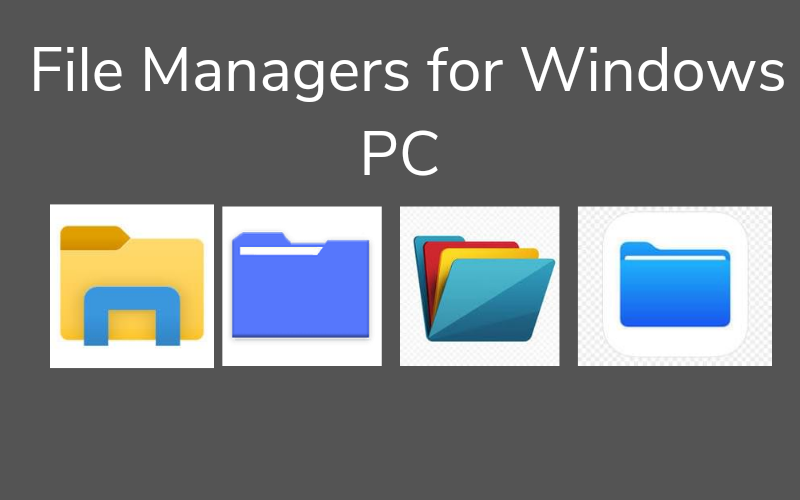
นอกจากนี้ยังมี ทางเลือกมากมายสำหรับ File Explorer ที่นำเสนอคุณลักษณะที่น่าสนใจมากมาย เช่น การแปลภาษา การเปลี่ยนชื่อเป็นชุด และการจัดระเบียบไฟล์ที่ง่ายดาย ด้วยเหตุผลเหล่านี้ การใช้ตัวจัดการไฟล์ของบริษัทอื่นสำหรับ Windows จึงเป็นวิธีที่ดีที่สุด
บทความนี้จะนำเสนอตัว จัดการไฟล์ที่ดีที่สุดเจ็ดตัวสำหรับ Windows 11/10 ให้เลือก ตัวจัดการไฟล์เหล่านี้มีความปลอดภัยสูง เป็นมิตรกับผู้ใช้ และมีคุณสมบัติมากมาย
สารบัญ
ตัวจัดการไฟล์ที่ดีที่สุดสำหรับ Windows คืออะไร
กำลังมองหาทางเลือกที่ดีที่สุดสำหรับ Windows File Explorer อยู่ใช่ไหม นี่คือเจ็ดตัวเลือกที่คุณสามารถลองใช้ได้:
1. ผู้บัญชาการทั้งหมด
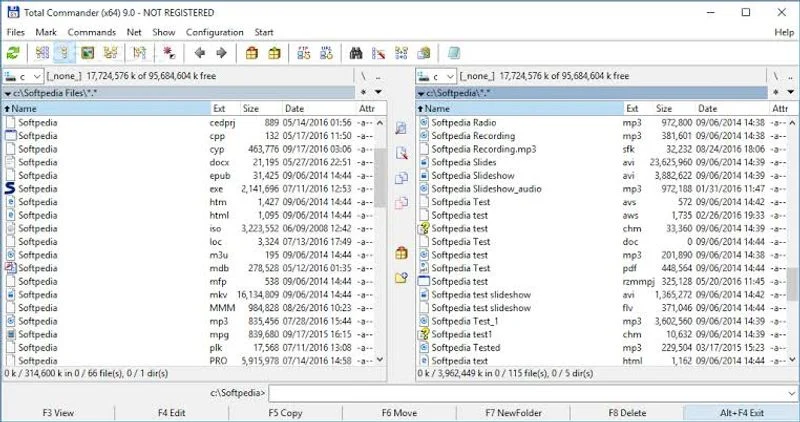
Total Commander เดิมชื่อ Windows Commander เป็นหนึ่งในโปรแกรมจัดการไฟล์ที่ดีที่สุดและใช้มากที่สุดสำหรับ Windows นอกเหนือจาก File Explorer ในตัว โปรแกรมใช้การออกแบบที่คลาสสิก แต่ปรับแต่งได้มาก Total Commander เปิดหน้าต่างไฟล์ที่อยู่เคียงข้างกันได้ถึงสองหน้าต่างเพื่อให้เข้าถึงและแชร์ไฟล์ได้ง่าย
ทางเลือกสำรวจไฟล์นี้สนับสนุนการใช้หลายภาษาและมีหน้าต่างมุมมองด่วนที่แสดงตัวอย่างภาพและภาพขนาดย่อของวิดีโอ นอกจากนี้ คุณยังสามารถเปรียบเทียบไฟล์และใช้ปลั๊กอินสำหรับคุณลักษณะเพิ่มเติม ซึ่งทำให้เหมาะมากสำหรับการใช้ตัวจัดการไฟล์ขั้นสูง
สิ่งอื่น ๆ ที่คุณสามารถคาดหวังได้จากตัวจัดการไฟล์นี้ ได้แก่ การสนับสนุนการเปลี่ยนชื่อแบบกลุ่ม ตัวค้นหาไฟล์ที่ซ้ำกันเพื่อประหยัดพื้นที่ดิสก์ ไคลเอนต์ FTP ในตัว และอื่นๆ นอกจากนี้ โปรแกรมนี้สามารถใช้ได้กับคอมพิวเตอร์ทั้งแบบ 32 บิตและ 64 บิต อย่างไรก็ตาม มีทั้งแบบฟรีและมีค่าใช้จ่าย ขึ้นอยู่กับจำนวนฟีเจอร์ที่คุณต้องการใช้
ฟีเจอร์หลัก:
- การใช้งานหลายภาษา
- รองรับปลั๊กอิน
- การเปลี่ยนชื่อแบทช์และแผงมุมมองด่วน
ดาวน์โหลด Total Commander
2. Shrestha ไฟล์ Pro X
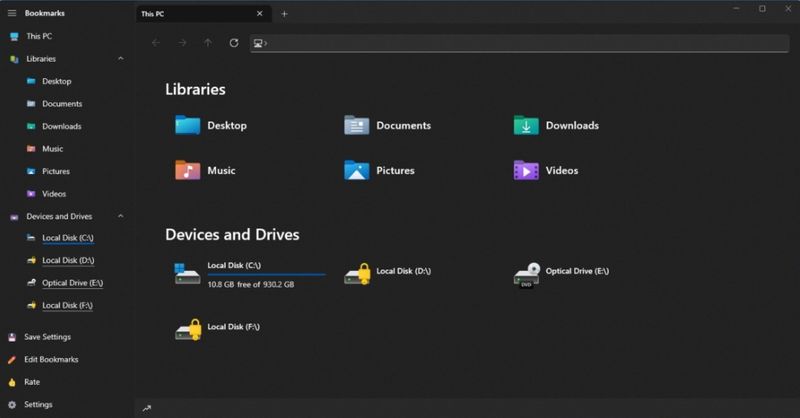
หากคุณเป็นแฟนตัวยงของความสวยงาม ตัวเลือก Windows File Explorer นี้เหมาะสำหรับคุณ Shrestha Files Pro X เป็นตัวจัดการไฟล์ที่เป็นระเบียบเรียบร้อยมาก โดยมีธีมหลากหลายสี ทั้งในตัวและสร้างขึ้นเอง นอกจากนี้ยังมีโครงสร้างสองหน้าต่างที่สามารถเป็นแนวตั้งหรือแนวนอน ทำให้เข้าถึงโฟลเดอร์ได้ง่ายขึ้นมาก
คุณลักษณะที่น่าสนใจของโปรแกรมนี้คือคุณสามารถเปิดโฟลเดอร์ในรูปแบบแท็บได้ เช่นเดียวกับในเบราว์เซอร์ แต่มีรูปแบบมุมมองที่แตกต่างกันถึงหกรูปแบบ คุณภาพทำให้ง่ายต่อการเปรียบเทียบไฟล์ นอกจากนี้ยังมีแพ็คเกจไอคอนต่างๆ สำหรับไดรฟ์ โฟลเดอร์ และไลบรารี สิ่งนี้แสดงให้เห็นว่า Shrestha Files Pro X ที่ปรับแต่งได้นั้นเป็นหนึ่งในตัวจัดการไฟล์ที่ดีที่สุดสำหรับ Windows ได้อย่างไร
Shrestha Files Pro X มีฟังก์ชัน zip และ unzip ในตัว และรองรับการลากและวาง นอกจากนี้ยังมีความเสถียรและรวดเร็วในการใช้งาน โปรแกรมจะบันทึกและกู้คืนแท็บที่เปิดอยู่โดยอัตโนมัติ เช่นเดียวกับเบราว์เซอร์
นอกเหนือจากคุณสมบัติที่กล่าวถึงแล้ว ตัวจัดการไฟล์ยังมีคุณสมบัติตัวสำรวจไฟล์อื่นๆ ทั้งหมดอีกด้วย อย่างไรก็ตาม คุณลักษณะขั้นสูงบางอย่างสามารถเข้าถึงได้โดยการอัปเกรดเป็นแพ็คเกจพรีเมียมเท่านั้น
ฟีเจอร์หลัก:
- ดีไซน์ดูดี
- มันมาพร้อมกับชุดไอคอน
- มีเค้าโครงแท็บเหมือนเบราว์เซอร์
ดาวน์โหลด Shrestha File Pro X
3. Directory Opus
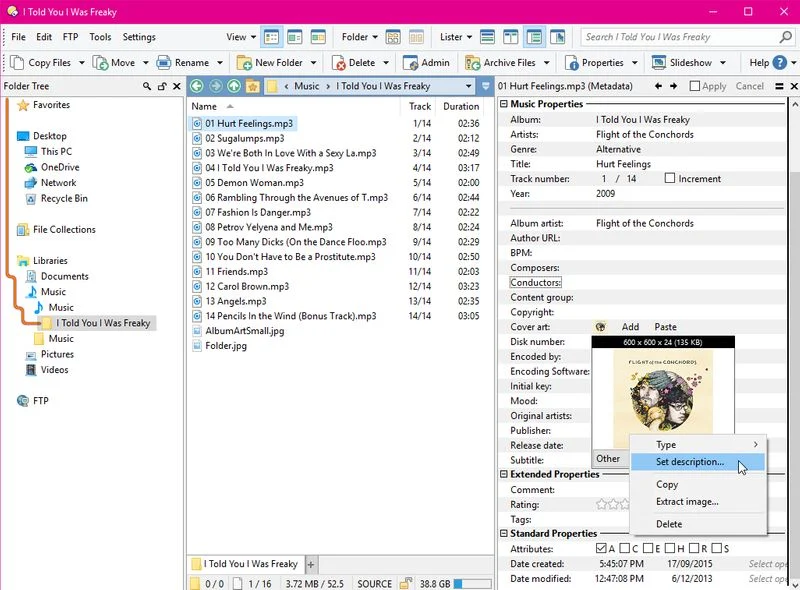
ตัวจัดการไฟล์นี้เป็นแอปพรีเมียมที่มาแทนที่ Windows File Explorer โดยสิ้นเชิง เป็นหนึ่งในโปรแกรมทดแทนที่เก่าแก่ที่สุดสำหรับ File Explorer Directory Opus มีการออกแบบที่ทันสมัยและมีตัวเลือกการแสดงทั้งไฟล์เดียวและสองไฟล์
มันเป็นตัวจัดการไฟล์ที่ยอดเยี่ยมเพราะมันถูกรวมเข้ากับบานหน้าต่างมุมมองสำหรับการแสดงตัวอย่าง เช่นเดียวกับ Total Commander
Directory Opus ให้คุณดูและแก้ไขข้อมูลเมตาของไฟล์ได้ นอกจากนี้ คุณสามารถทำเครื่องหมายไฟล์ ปรับแต่งแถบสถานะ และทำสิ่งอื่น ๆ อีกมากมายกับโปรแกรม ซอฟต์แวร์นี้มีความสามารถในการเขียนสคริปต์ ตัวค้นหาไฟล์ที่ซ้ำกันในตัว และรองรับ FTP
ช่วยให้ปรับแต่งแป้นพิมพ์ลัดได้ง่ายและสามารถเปิดได้ด้วย Windows + E เช่นเดียวกับ File Explorer นอกจากนี้ Directory Opus ยังให้คุณใช้ทั้งตัวอัพโหลดรูปภาพและตัวแปลงบนคอมพิวเตอร์ของคุณ สำหรับความเข้ากันได้นั้นใช้งานได้ดีกับ Windows 11 และ 10 และแอปพลิเคชั่นมีทั้งแพ็คเกจฟรีและพรีเมียม อย่างไรก็ตาม แพ็คเกจพรีเมียมนั้นค่อนข้างแพง (เริ่มต้นที่ AUD 49 และไปจนถึง AUD 249) ดังนั้นจึงควรใช้เวอร์ชันฟรี
ฟีเจอร์หลัก:
- ปรับแต่งได้มาก
- มีทั้งแบบบานหน้าต่างเดี่ยวและบานคู่
- มาพร้อมโปรแกรมแปลงไฟล์ภาพ
ดาวน์โหลดไดเรกทอรี Opus
4. XYplorer
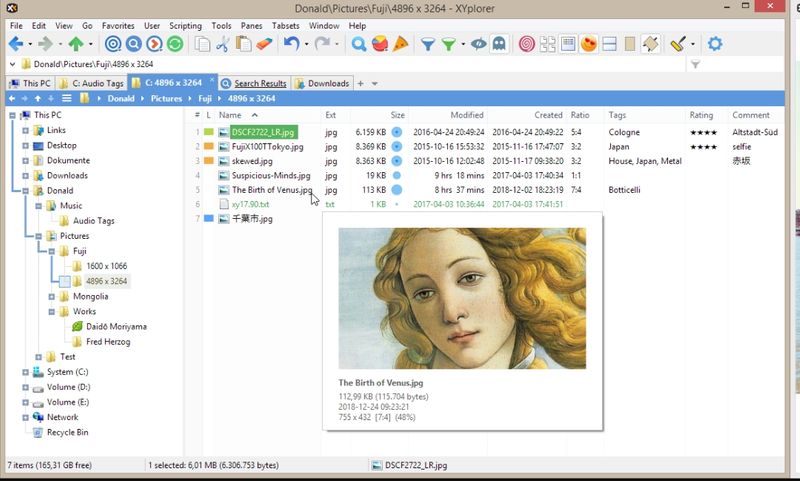

XYplorer เป็นตัวจัดการไฟล์แบบแท็บและเป็นหนึ่งในโปรแกรมที่ดีที่สุดที่คุณสามารถใช้ได้บนพีซีที่ใช้ Windows โปรแกรมมีฟังก์ชันการทำงานที่ลึกซึ้งและครอบคลุมมาก มีอินเทอร์เฟซที่ปรับแต่งได้สูงพร้อมฟังก์ชันมากมายในแถบเมนู การคัดลอกไฟล์ทำได้ง่ายขึ้นมากด้วยหน้าต่างคู่เสริม นอกจากนี้ ซอฟต์แวร์นี้มีแผงไดเร็กทอรีสำหรับเข้าถึงโฟลเดอร์ไฟล์และปรับให้เหมาะสมด้วยคุณสมบัติการสำรองไฟล์อันทรงพลัง XYplorer เป็นซอฟต์แวร์ที่มีน้ำหนักเบามากและจะไม่ทำให้เกิดปัญหากับหน่วยความจำในคอมพิวเตอร์ของคุณ
คุณยังสามารถทำงานซ้ำ ๆ โดยอัตโนมัติด้วยโปรแกรมนี้เพื่อเพิ่มความสะดวกในการใช้งาน XYplorer มีตัวเลือกการค้นหาไฟล์ที่ยอดเยี่ยมด้วยความเร็วสูง คุณสมบัติอื่น ๆ ของโปรแกรม ได้แก่ การรองรับ Zip การบันทึกและกู้คืนโฟลเดอร์ที่เปิดอยู่โดยอัตโนมัติ และรองรับแท็กและความคิดเห็นเกี่ยวกับชื่อไฟล์แต่ละไฟล์ เช่นเดียวกับตัวจัดการไฟล์บางตัวที่กล่าวถึงก่อนหน้านี้ ตัวจัดการไฟล์นี้ยังรองรับการแสดงตัวอย่างรูปภาพ วิดีโอ เอกสาร และเสียงในคลิกเดียว นอกจากนี้ พวกเขากำลังพยายามเพิ่มคุณสมบัติใหม่อยู่เสมอ
ฟีเจอร์หลัก:
- บันทึกและกู้คืนโฟลเดอร์อัตโนมัติ
- แท็กและแสดงความคิดเห็น
ดาวน์โหลด XYplorer
5. ผู้บัญชาการอิสระ
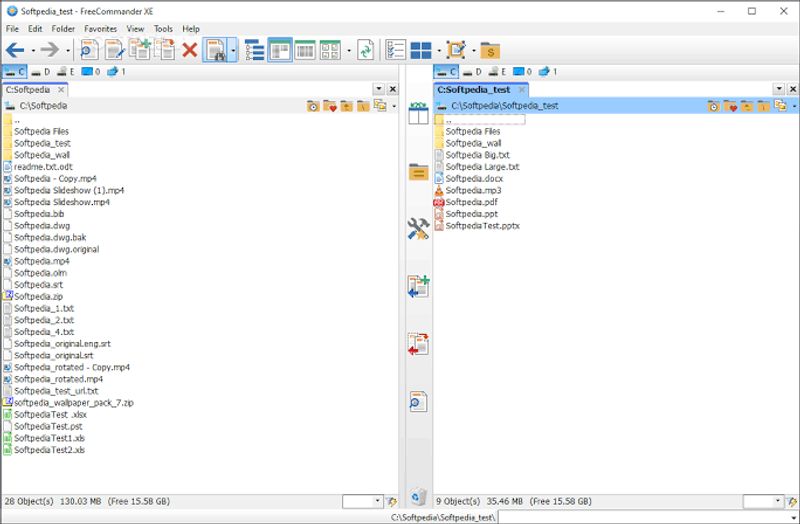
ตัวจัดการไฟล์อื่นที่คุณสามารถใช้สำหรับ Windows ได้คือ Free Commander Free Commander เป็นซอฟต์แวร์ที่ใช้งานง่ายในการเข้าถึง จัดระเบียบ และสำรวจไฟล์บนคอมพิวเตอร์ของคุณ โปรแกรมมีส่วนต่อประสานผู้ใช้ที่เรียบง่ายและน่าดึงดูด เช่นเดียวกับทางเลือกอื่นของ file explorer แอปพลิเคชั่นนี้มีเทคโนโลยีแบบแผงคู่และมีตัวเลือกทั้งแนวตั้งและแนวนอน อย่างไรก็ตาม คุณสามารถใช้ได้เพียงหน้าต่างเดียวในแอปพลิเคชันนี้
คุณสมบัติของซอฟต์แวร์ Free Commander รวมถึงความสามารถในการบีบอัดไฟล์ กรองไฟล์สำหรับการดู ใช้โปรแกรมดูไฟล์ในตัว และอื่นๆ อีกมากมาย นอกจากนี้ คุณจะพบทางลัดต่าง ๆ ในโปรแกรมนี้ซึ่งไม่มีอยู่ในทางเลือกอื่นของ file explorer แอปพลิเคชั่นนี้พกพาสะดวกซึ่งหมายความว่าสามารถใช้งานได้โดยไม่ต้องติดตั้ง เพียงตรวจสอบให้แน่ใจว่าคุณมีสำเนาไฟล์ในคอมพิวเตอร์ของคุณ
ฟีเจอร์หลัก:
- ใช้งานง่ายมาก
- เทคโนโลยีแผงคู่
- แอพพกพา
ดาวน์โหลดฟรี Commander
6. Xplorer²
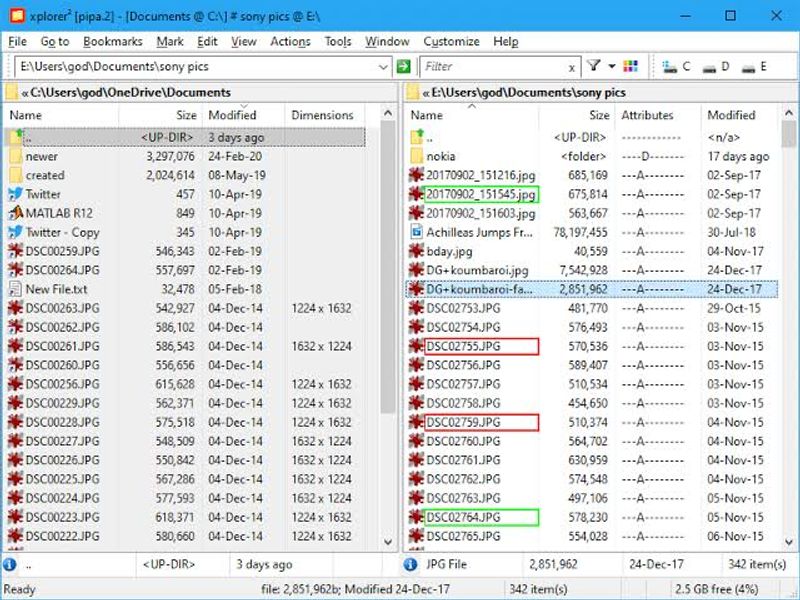
Xplorer² เป็นหนึ่งเดียวในการเลือกตัวจัดการไฟล์ที่ดีที่สุดสำหรับ Windows PC มันเป็นแอพ Windows ที่ออกแบบมาอย่างดีที่ช่วยให้คุณทำงานอย่างมีประสิทธิภาพมากขึ้นกับไฟล์ในคอมพิวเตอร์ของคุณด้วยฟังก์ชั่นที่หลากหลาย ซอฟต์แวร์นี้มีสองหน้าต่าง แท็บโฟลเดอร์ และคอลัมน์ Miller สำหรับการทำงานหลายอย่างพร้อมกัน และช่วยให้คุณดูตัวอย่างเอกสาร รูปภาพ เพลง และไฟล์ประเภทอื่นๆ
มีการค้นหาเดสก์ท็อปที่รวดเร็วซึ่งซิงโครไนซ์เนื้อหาของโฟลเดอร์กับคุณลักษณะและฟังก์ชันของไฟล์ทั้งหมด คุณยังสามารถใช้คุณลักษณะการค้นหาไฟล์ที่ซ้ำกันในตัวเพื่อเพิ่มพื้นที่ว่างในคอมพิวเตอร์ของคุณได้อีกด้วย คุณยังสามารถใช้รหัสสีเพื่อจัดหมวดหมู่ไฟล์ในคอมพิวเตอร์ของคุณได้ คุณสมบัติอื่นที่น่ากล่าวถึงคือการเลือกไม้เท้า ซึ่งช่วยให้ไฟล์ที่เลือกสามารถติดต่อกันได้เมื่อคุณคลิกที่ส่วนอื่น ๆ ของหน้าจอ อย่างไรก็ตาม ฟังก์ชันทั้งหมดนี้มาในราคา
ฟีเจอร์หลัก:
- ค้นหาไฟล์ซ้ำ
- รหัสสีเพื่อจัดหมวดหมู่โฟลเดอร์
ดาวน์โหลด Xplorer²
7. Q-Dir
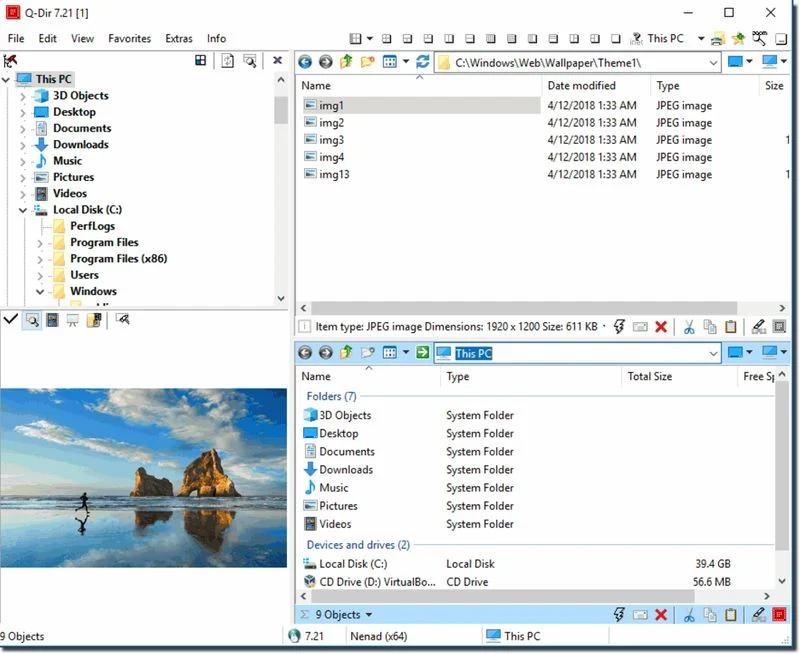
นี่คือตัวจัดการไฟล์อื่นสำหรับ Windows ที่มีคุณสมบัติครบถ้วนและครบถ้วนเพื่อให้เหมาะกับความต้องการของคุณ ซอฟต์แวร์นี้สามารถควบคุมไดรฟ์ โฟลเดอร์ และที่เก็บข้อมูลคอมพิวเตอร์ได้ดียิ่งขึ้น Q ในชื่อ Q-Dir ย่อมาจาก Quad ซึ่งหมายความว่าโปรแกรมสามารถแสดงได้ถึงสี่หน้าต่างพร้อมกันในหน้าต่างตัวจัดการไฟล์ ทำให้การจัดการไฟล์สะดวกยิ่งขึ้น
นอกจากนี้ Q-Dir ยังมีโครงสร้างไดเร็กทอรีที่มีกิ่งก้านที่มองเห็นได้ แอปพลิเคชั่นนี้ยังมีฟีเจอร์ส่วนใหญ่ของตัวจัดการไฟล์ Windows ที่กล่าวถึงก่อนหน้านี้ คุณสามารถใช้เป็นทั้งแอปพลิเคชันที่ติดตั้งและพกพาได้ ขึ้นอยู่กับสิ่งที่คุณต้องการ นอกจากนี้ โปรแกรมยังมีน้ำหนักเบาและสามารถทำงานบนคอมพิวเตอร์ Windows เครื่องใดก็ได้โดยไม่มีปัญหาใดๆ คุณสามารถย้ายไฟล์ได้โดยการลากและวางใน Q View ข้อดีอีกประการของแอพ Q-Dir คือมันฟรี
ฟีเจอร์หลัก:
- ใช้ได้ถึงสี่บานหน้าต่าง
- แอพน้ำหนักเบา
- ฟรี
ดาวน์โหลด Q-Dir
รางวัลชมเชย: แอพไฟล์
Files App เป็นโปรแกรมจัดการไฟล์ที่ยอดเยี่ยมอีกตัวสำหรับ Windows ที่เหมาะสำหรับผู้เรียบง่าย การออกแบบแอปพลิเคชันนั้นเรียบง่ายและยอดเยี่ยมด้วยคุณสมบัติที่หลากหลาย เช่น การแสดงตัวอย่างไฟล์ เค้าโครงสองบานหน้าต่าง แท็บ แท็กสำหรับไฟล์การติดฉลาก ธีมที่กำหนดเอง และอื่นๆ อีกมากมาย แอพ Files นั้นฟรีเช่นกันเนื่องจากเป็นโปรแกรมโอเพ่นซอร์ส
แม้ว่าโปรแกรมจะขัดข้องในคอมพิวเตอร์ Windows บางเครื่อง คุณยังคงสามารถทดลองใช้เพื่อดูว่าโปรแกรมทำงานอย่างถูกต้องบนคอมพิวเตอร์ของคุณหรือไม่
ดาวน์โหลดไฟล์ App
ความคิดสุดท้าย
บทความนี้กล่าวถึงโปรแกรมจัดการไฟล์ที่ดีที่สุดเจ็ดรายการสำหรับคอมพิวเตอร์ Windows พร้อมรายละเอียดเกี่ยวกับสิ่งที่คุณควรคาดหวังจากแต่ละโปรแกรม คุณเพียงแค่ต้องเลือกสิ่งที่คุณต้องการมากที่สุดเพื่อแทนที่หรือทำงานกับ Windows File Explorer นอกจากนี้ คำสั่งส่วนใหญ่ที่โปรแกรมเหล่านี้ใช้นั้นเกือบจะเหมือนกับคำสั่งของ File Explorer ซึ่งทำให้สามารถปรับเปลี่ยนได้ ฟังก์ชันเพิ่มเติมมีความแตกต่างอย่างมาก
คำถามที่พบบ่อยเกี่ยวกับ Windows File Managers
ฉันจะจัดระเบียบไฟล์ของฉันใน Windows ได้อย่างไร
การมองเห็นไฟล์และเอกสารที่ไม่มีการรวบรวมกันใน File Explorer สร้างความรำคาญให้กับพวกเราส่วนใหญ่ วิธีที่ดีที่สุดในการจัดระเบียบไฟล์ของคุณคือการสร้างโฟลเดอร์แยกต่างหากสำหรับไฟล์แต่ละประเภทและย้ายไฟล์ไปยังโฟลเดอร์ที่คุณสร้าง
ตัวจัดการไฟล์ Total Commander ดีกว่า File Explorer อย่างไร
ผู้ใช้หลายคนมองว่า Total Commander File Manager เป็นโปรแกรมที่ใช้งานง่ายและสร้างขึ้นมาอย่างดี มีการกล่าวกันว่าดีกว่า File Explorer; นี่อาจเป็นจริงเพราะ Total Commander มีคุณลักษณะเพิ่มเติมบางอย่างที่ไม่พบใน File Explorer คุณสมบัติเหล่านี้รวมถึงการเปรียบเทียบไฟล์ตามเนื้อหา รองรับการแสดงตัวอย่างรูปภาพ การบรรจุและแตกไฟล์ และอื่นๆ อีกมากมาย
ตัวจัดการไฟล์ใดที่ปลอดภัยที่สุดที่เราสามารถใช้ได้
หากคุณกำลังมองหา File Managers ที่ปลอดภัยสำหรับ Windows นี่คือรายการ:
1. ผู้บัญชาการทั้งหมด
2. Shrestha ไฟล์ Pro X
3. ผู้บัญชาการอิสระ
4. XYplorer
5. Q-Dir
มีตัวจัดการไฟล์ที่ดีกว่าสำหรับ Windows 10 หรือไม่?
คุณสามารถตรวจสอบ Total Commander ได้ หากคุณกำลังพูดถึงทางเลือก File Explorer สำหรับ Windows 10 เดิมชื่อ Windows Commander เป็นหนึ่งในตัวจัดการไฟล์ที่ดีที่สุดสำหรับ Windows 10 และ Windows 11 พร้อมรองรับหลายภาษา ปลั๊กอิน การเปลี่ยนชื่อแบตช์ และอื่น ๆ.
คุณสามารถแทนที่ Windows File Explorer ได้หรือไม่?
ได้ คุณสามารถแทนที่ Windows File Explorer ได้อย่างสมบูรณ์ สำหรับสิ่งนี้ เราขอแนะนำ Directory Opus เป็นการแทนที่ Windows File Explorer ที่ดีที่สุด มันรวมเข้ากับ Windows อย่างสมบูรณ์และเมื่อใดก็ตามที่คุณเปิด File Explorer หรือโฟลเดอร์ Directory Opus จะเปิดขึ้นแทน คุณยังสามารถเปิดโปรแกรมจากเมนูบริบทได้ เช่นเดียวกับ Windows File Explorer
ตัวจัดการไฟล์ใน Windows เรียกว่าอะไร
ตัวจัดการไฟล์ใน Windows เรียกว่า File Explorer โดยเริ่มจาก Windows 10 ก่อนหน้านี้เรียกว่า Windows Explorer และเปลี่ยนชื่อใน Windows 10
อ่านเพิ่มเติม:
- วิธีเข้ารหัสไดรฟ์ USB บน Windows 10
- วิธีค้นหาอินเทอร์เน็ตที่ดีที่สุดสำหรับนักเรียนในปี 2022 [เคล็ดลับ]
- วิธีค้นหาเพลงโดย Humming: Hum to Search บน Google
- วิธีบังคับปิดแอพใน Windows 11
